将 Whatsapp 消息从 Android 传输到 iPhone 的绝妙方法
WhatsApp 是一个跨平台的消息应用程序,它彻底改变了通信方式。 它允许您立即发送消息、照片和许多其他媒体文件。 毫无疑问,有很多Android用户和iOS用户正在使用这个应用程序。 使用此应用程序,您将轻松接收和发送消息和媒体。 因此,在某一时刻,您可能希望将照片从 WhatsApp 传输到 PC。 将WhatsApp照片一张一张提取到您的计算机是可行的,但很忙。
在本文中,我们将向您展示一种方便快捷的方法 将 WhatsApp 聊天从 Android 转移到新 iPhone,就像全新的 iPhone 13。
如果您已切换到新的 Android,例如三星 S20/(S22)? 您可以按照此处的解决方案 将WhatsApp从iPhone转移到三星S20.
- 第 1 部分。 一键将 Whatsapp 消息从 Android 传输到 iPhone,包括 iPhone 13
- 第 2 部分。 使用电子邮件聊天将 Whatsapp 消息从 Android 传输到 iPhone
- 第 3 部分。 使用传输软件将 Whatsapp 消息从 Android 传输到 iPhone
- 小费。 使用 WhatsApp 备份将 Whatsapp 消息从 Android 传输到 Android
第 1 部分。 一键将 Whatsapp 消息从 Android 传输到 iPhone [包括 iPhone 13]
随着越来越多的人切换到 iPhone,Android 到 iPhone 的 WhatsApp 传输现在需求量很大。 是否有任何解决方案可以帮助将 WhatsApp 消息从 Android 轻松传输到 iPhone?
是的,这里是 DrFoneTool – WhatsApp Transfer,这是一个专用工具,可以将 WhatsApp 消息从任何设备传输到任何设备,最重要的是,它是一键式的!

DrFoneTool – WhatsApp 传输
一键将 WhatsApp 消息从 Android 传输到 iPhone
- 将 WhatsApp 消息从 Android 传输到 iOS、Android 到 Android、iOS 到 iOS 以及 iOS 到 Android。
- 在您的 PC 上备份来自 iPhone 或 Android 的 WhatsApp 消息。
- 允许将任何项目从备份恢复到 iOS 或 Android。
- 完全或选择性地预览 WhatsApp 消息并将其从 iOS 备份导出到您的计算机。
- 支持所有 iPhone 和 Android 机型。
您可以查看此视频以获取更多说明。
将WhatsApp消息从Android传输到iPhone的步骤:
- 在您的计算机上安装并启动 DrFoneTool 工具,并将您的 Android 和 iPhone 设备连接到计算机。 在主屏幕中,选择 ‘WhatsApp 传输’ > ‘WhatsApp’ > ‘传输 WhatsApp 消息’.

- 检测到 Android 和 iPhone 后,您可以看到以下屏幕。

- 单击 ‘转移’ 将 WhatsApp 消息从 Android 传输到 iPhone。
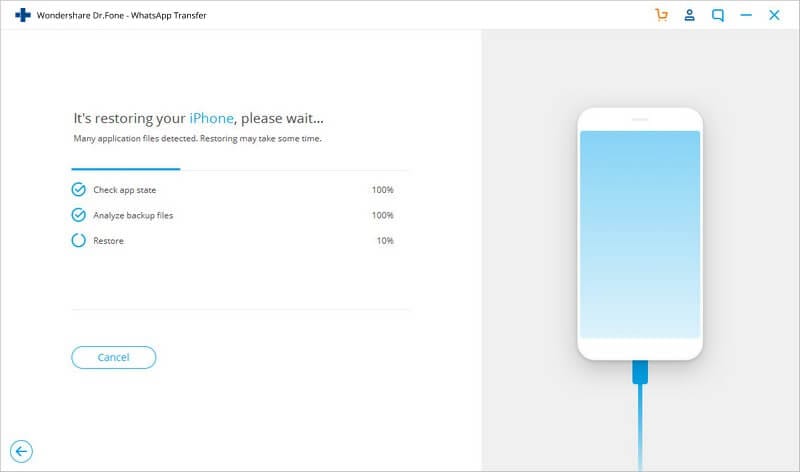
- 现在 WhatsApp 消息正在从 Android 传输到 iPhone。 等到 WhatsApp 传输完成,然后您可以在 iPhone 上查看 Android WhatsApp 消息。

第 2 部分。 使用电子邮件聊天将 Whatsapp 消息从 Android 传输到 iPhone
您可以用来将 WhatsApp 消息从 Android 传输到 iPhone 的方法之一是电子邮件聊天方法。 此方法应用简单,仅需 4 个步骤。 如果您希望转移一些对话,那么这是适合您的方法。 但是,它会导出带有 txt 扩展名的 WhatsApp 聊天。 这些聊天无法在 WhatsApp 上查看。 以下是显示如何将 WhatsApp 从 Android 转移到 iPhone 的步骤。
步骤1: 在您的 Android 设备上打开 WhatsApp,转到“设置‘,然后点击“聊天设置”。 在显示的下拉列表中,单击“电子邮件聊天”。
步骤2: 选择您要转移的 WhatsApp 对话或历史记录。 将出现一个弹出窗口,显示“附加媒体将生成更大的电子邮件”。 根据您的需要,您可以点击 ‘没有媒体‘ 要么 ‘附上媒体“。
步骤3: 系统会提示您在发送界面输入您的电子邮件号码,然后单击“发送”。
步骤4: 发送后,您现在可以在新 iPhone 上登录您的电子邮件。 您将能够在您的 电邮帐户 但您将无法将消息同步到您的 WhatsApp 帐户。
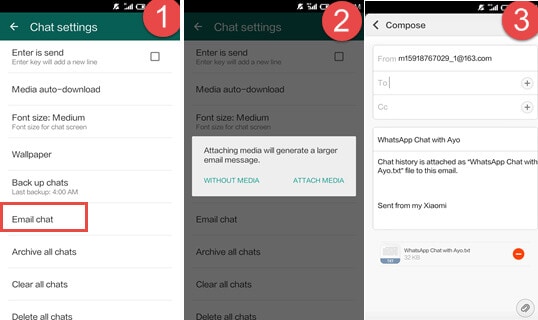
但是,这种方法非常繁琐,因为您必须一次发送来自一个联系人的电子邮件。 因此,它不适合 WhatsApp 历史的大规模传输。
相关文章:
第 3 部分。 使用传输软件将 Whatsapp 消息从 Android 传输到 iPhone
Backuptrans Android iPhone WhatsApp Transfer 就是这样一种软件。 此应用程序将允许您将您的 WhatsApp 消息从您的 Android 备份到您的计算机,并能够将聊天记录从您的 PC 恢复到您的 iPhone。 它还允许您在 Android 和 iPhone 之间传输 WhatsApp。
下面是一个简单的分步教程,详细说明了如何使用 Backuptrans Android iPhone WhatsApp Transfer + 应用程序将 WhatsApp 消息从 Android 传输到 iPhone。
步骤1: 在您的 PC 上下载并安装 Backuptrans Android iPhone WhatsApp Transfer +,然后启动该程序。
步骤2: 使用 USB 电缆,将 Android 和 iPhone 设备连接到您的计算机。 您将获得一些有关如何使应用程序识别您的设备的屏幕提示。 在您的手机上,同意“备份我的数据‘ 当它弹出并且不提供您的密码时。
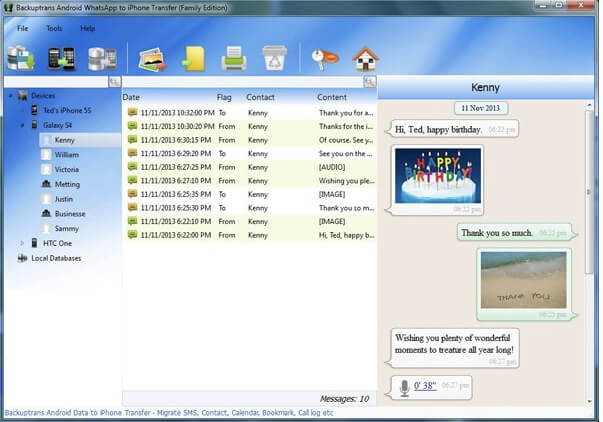
步骤3: 在您的 PC 上,转到 android 设备。 该程序将自动在设备上显示您所有的 WhatsApp 对话。 右键单击设备名称并选择“传送消息 从安卓到 iPhone。
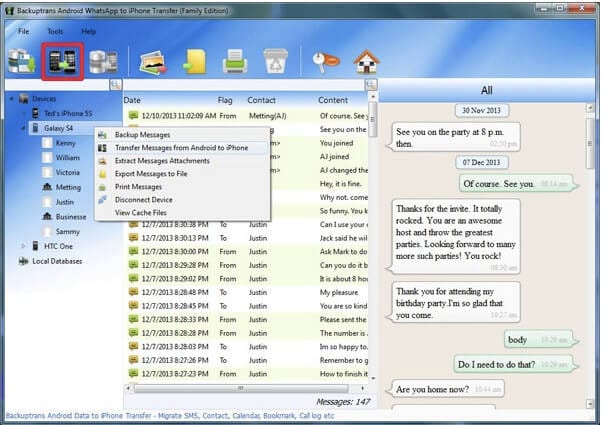
您现在知道了三种可用于将 WhatsApp 消息从 Android 传输到 iPhone 的方法。 上述方法也可用于将 WhatsApp 从 iPhone 转移到 Android。 选择一个最适合您的需求,并确保成功地将您的 WhatsApp 消息从 Android 传输到 iPhone。
小费。 使用 WhatsApp 备份将 Whatsapp 消息从 Android 传输到 Android
Android 手机使用 Google Drive 备份和恢复 WhatsApp。 但是,iPhone 会从 iCloud 备份中恢复 WhatsApp。 它们是不同的生态系统。 因此,您只能将 WhatsApp 从 google 驱动器备份恢复到 Android。 那么如何才能做到这一点呢? 以下是分步指南。
- 去’聊天’-‘聊天备份‘ 并启用“备份到 Google 云端硬盘”选项。 单击“备份”按钮。

- 从 Play 商店中删除并安装 WhatsApp。
- 使用相同的电话号码验证 WhatsApp,并根据提示从备份中恢复。

推荐: 如果您使用多个云驱动器(例如 Google Drive、Dropbox、OneDrive 和 Box)来保存文件。 我们向您介绍 万兴 InClowdz 在一处迁移、同步和管理您的所有云驱动器文件。

万兴 InClowdz
在一处迁移、同步、管理云文件
- 将照片、音乐、文档等云文件从一个驱动器迁移到另一个驱动器,如 Dropbox 到 Google Drive。
- 将您的音乐、照片、视频备份到一个文件中,以确保文件安全。
- 将云文件(如音乐、照片、视频等)从一个云驱动器同步到另一个云驱动器。
- 在一处管理所有云驱动器,例如 Google Drive、Dropbox、OneDrive、box 和 Amazon S3。

